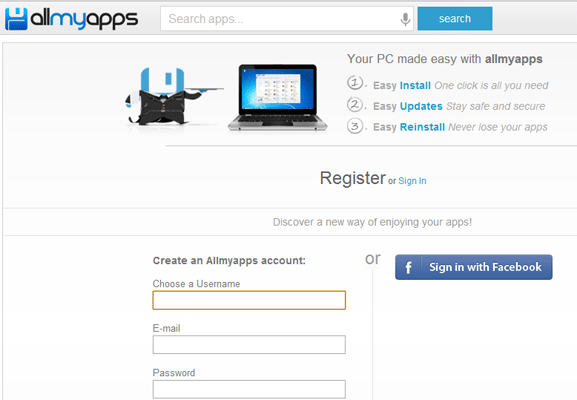Веб-приложения позволяют нам работать где угодно. Он избавляет от необходимости устанавливать программное обеспечение и легко доступен из браузера. Если вы работаете в Интернете с помощью веб-приложений, скорее всего, большинство из них вы добавили в закладки для быстрого доступа. Было бы здорово, если бы вы могли видеть все свои веб-приложения в одном месте?
AllMyApps Web Apps Manager – это расширение Chrome, которое создает визуальную закладку для всех ваших веб-приложений при открытии новой вкладки. Вот как можно начать создавать более организованный и доступный процесс открытия веб-приложений:
Загрузите расширение Chrome. В правом верхнем углу браузера должен появиться значок синего диска. При первом нажатии на эту кнопку вам потребуется войти в систему или зарегистрироваться. Вы можете зарегистрировать бесплатную учетную запись AllMyApps или войти в систему, используя свои учетные данные Facebook.
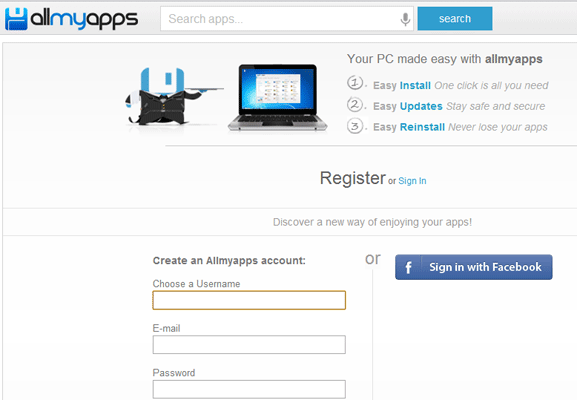
После входа в систему на новой вкладке будут созданы все веб-приложения, к которым вы недавно обращались. Веб-приложения отображаются в виде миниатюр, а их названия и логотипы указаны ниже. Нажав на них, вы откроете приложение на той же вкладке. В верхней части страницы также доступна панель поиска для быстрого поиска. Помните, что Диспетчер веб-приложений виден только при открытии новой вкладки и не будет главной страницей при открытии браузера. Чтобы открыть новую вкладку, просто нажмите кнопку «Новая вкладка» рядом с текущим окном браузера или используйте сочетание клавиш Ctrl + T.
Есть два способа добавить новое веб-приложение. Самый простой – сначала получить доступ к URL-адресу веб-приложения, затем щелкнуть значок синего диска и нажать «Добавить в мои приложения».
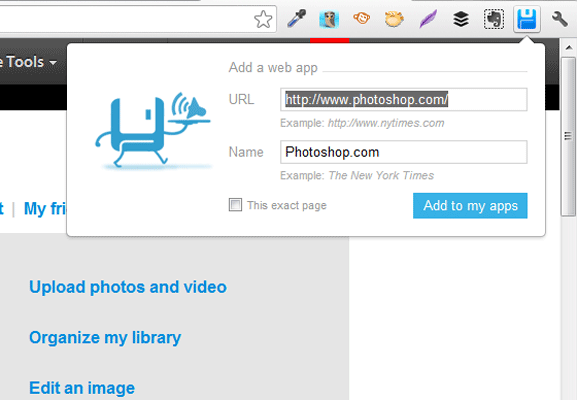
Другой способ — открыть новую вкладку. В правом верхнем углу страницы вы должны увидеть «Добавить веб-приложение». Нажмите на это. Вам придется вручную ввести URL-адрес и имя веб-приложения, а затем нажать «Сохранить». Вы также можете нажать на пустую миниатюру со знаком плюс, чтобы сделать то же самое.
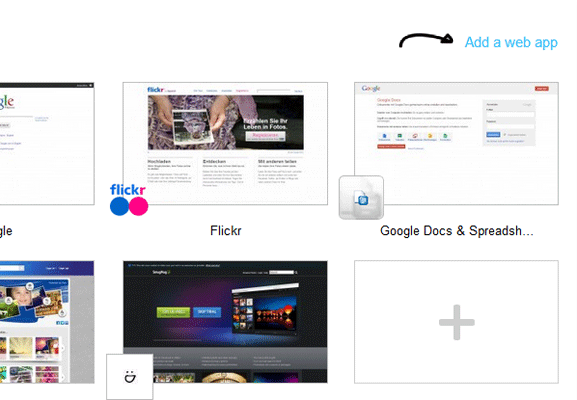
Чтобы редактировать или открывать приложения в новой вкладке или окне, вы можете щелкнуть правой кнопкой мыши миниатюру приложения и выбрать любой из этих параметров. Приложения также можно упорядочивать, перетаскивая их.
Чтобы получить доступ к своим веб-приложениям с другого компьютера, вам необходимо перейти на http://my.allmyapps.com и войти в систему. При открытии новой вкладки вы должны увидеть те же приложения, которые вы добавили на свой основной компьютер.
Вы также можете изменить панель поисковой системы над списком приложений. По умолчанию установлено Bing, но вы можете нажать «Настройки» и изменить его на Google. Благодаря этой удобной функции вам не придется открывать еще одну вкладку или окно для доступа к поисковой системе.
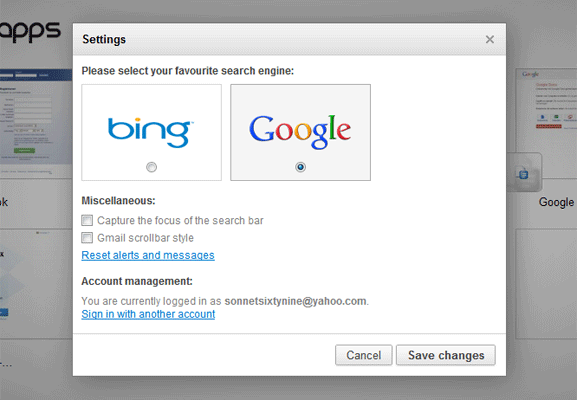
При использовании расширения открытие нескольких веб-приложений должно происходить быстрее, чем обычно. Менеджер веб-приложений служит инструментом создания закладок, созданным специально для веб-приложений. Быстрый и удобный интерфейс — отличный способ повысить продуктивность работы с онлайн-инструментами.